Ignite Server网络安装服务器配置
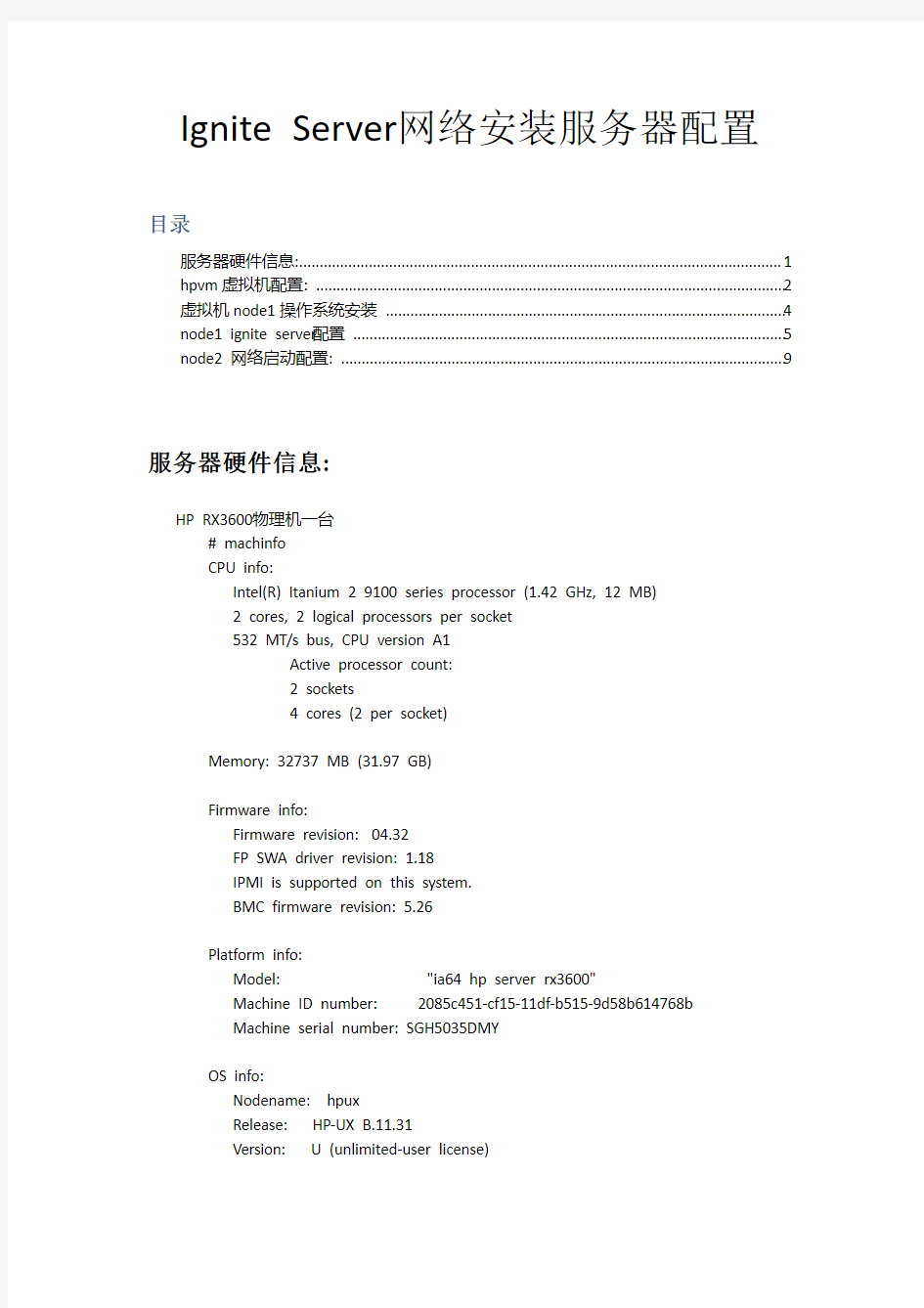
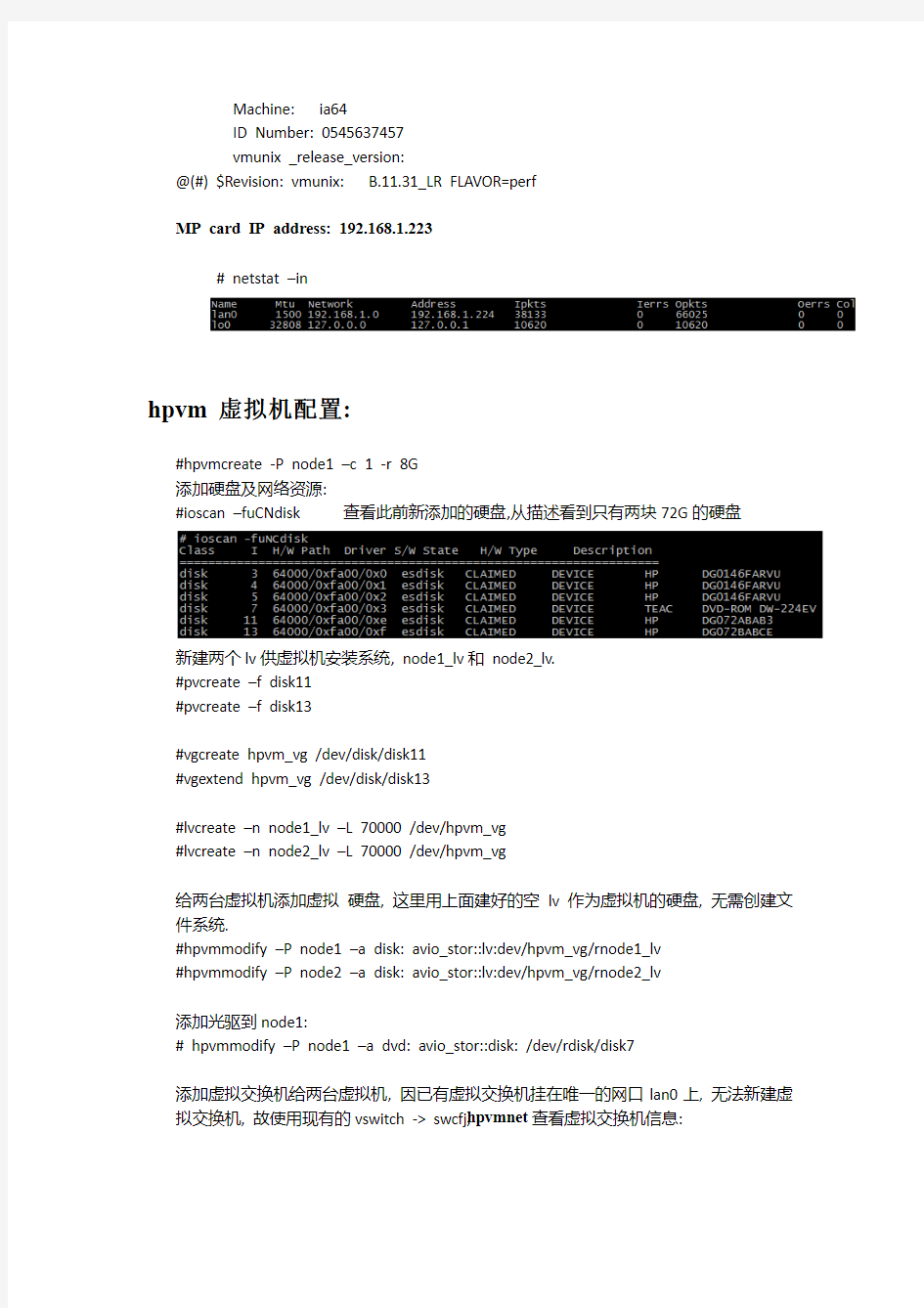
Ignite Server 网络安装服务器配置
目录
服务器硬件信息: ...................................................................................................................... 1 hpvm 虚拟机配置: ................................................................................................................... 2 虚拟机node1操作系统安装 .................................................................................................. 4 node1 ignite server 配置 .......................................................................................................... 5 node2 网络启动配置: . (9)
服务器服务器硬件硬件硬件信息信息:
HP RX3600物理机一台
# machinfo CPU info:
Intel(R) Itanium 2 9100 series processor (1.42 GHz, 12 MB) 2 cores, 2 logical processors per socket 532 MT/s bus, CPU version A1 Active processor count: 2 sockets
4 cores (2 per socket)
Memory: 32737 MB (31.97 GB)
Firmware info:
Firmware revision: 04.32 FP SWA driver revision: 1.18
IPMI is supported on this system. BMC firmware revision: 5.26
Platform info:
Model: "ia64 hp server rx3600"
Machine ID number: 2085c451-cf15-11df-b515-9d58b614768b Machine serial number: SGH5035DMY
OS info:
Nodename: hpux
Release: HP-UX B.11.31
Version: U (unlimited-user license)
Machine: ia64
ID Number: 0545637457
vmunix _release_version:
@(#) $Revision: vmunix: B.11.31_LR FLAVOR=perf
MP card IP address: 192.168.1.223
# netstat –in
配置:
虚拟机配置
hpvm虚拟机
#hpvmcreate -P node1 –c 1 -r 8G
添加硬盘及网络资源:
#ioscan –fuCNdisk 查看此前新添加的硬盘,从描述看到只有两块72G的硬盘
新建两个lv供虚拟机安装系统, node1_lv 和node2_lv.
#pvcreate –f disk11
#pvcreate –f disk13
#vgcreate hpvm_vg /dev/disk/disk11
#vgextend hpvm_vg /dev/disk/disk13
#lvcreate –n node1_lv –L 70000 /dev/hpvm_vg
#lvcreate –n node2_lv –L 70000 /dev/hpvm_vg
给两台虚拟机添加虚拟硬盘, 这里用上面建好的空lv作为虚拟机的硬盘, 无需创建文件系统.
#hpvmmodify –P node1 –a disk: avio_stor::lv:dev/hpvm_vg/rnode1_lv
#hpvmmodify –P node2 –a disk: avio_stor::lv:dev/hpvm_vg/rnode2_lv
添加光驱到node1:
# hpvmmodify –P node1 –a dvd: avio_stor::disk: /dev/rdisk/disk7
添加虚拟交换机给两台虚拟机, 因已有虚拟交换机挂在唯一的网口lan0上, 无法新建虚拟交换机, 故使用现有的vswitch -> swcfj, hpvmnet查看虚拟交换机信息:
添加虚拟交换机给虚拟机:
# hpvmmodify -P node1 -a network:avio_lan::vswitch:swcjf
# hpvmmodify -P node2 -a network:avio_lan::vswitch:swcjf
*** 若没有虚拟交换机则使用以下命令创建再将其分配给两台虚拟机, 将虚拟交换机创建到lan0上, 自己取一个vswitch_name:
#hpvmnet -c -S vswitch_name –n 0
至此虚拟机配置框架搭建完成.
虚拟机node1操作系统安装
具体步骤略过, 安装路径使用此前分配的dvd光驱, 启动并进入node1 MP:
#hpvmstart –P node1; hpvmconsole –P node1
将系统安装光盘插入光驱后输入in使dvd光驱挂在node1上,
若此时光驱无法打开则先使用ej弹出node1的光驱, 选择1 -> g (GO) 再打开光驱插入光盘继续下面步骤:
输入1:
在输入1再输入g:
然后输入co进入console 进行系统安装的步骤, 此处不详细介绍光盘安装系统过程.
node1 ignite server配置
安装ignite 软件:
将事先准备好的ignite depot文件ftp传到node1上,
HP-UX_11i_v3_Ignite-UX-11.31_C.7.18.63_HP-UX_B.11.00_32_64.depot
#midir /depots
#cd /depots
ftp下载ignite安装depot文件
#swinstall –s ./ HP-UX_11i_v3_Ignite-UX-11.31_C.7.18.63_HP-UX_B.11.00_32_64.depot 进入swinstall安装界面安装ignite软件, 详细界面安装步骤此处不做演示.
安装完成后运行ignite:
#ignite
提示无法查找到该命令, 原因是ignite的全路径没有加入到系统PATH里
添加ignite 运行PATH:
#PATH=$PATH: /opt/ignite/bin
再次运行ignite进入ignite配置界面:
选择Server Setup:
选择next -> next:
添加一个server IP, 这里为192.168.1.161 node1的lan0 IP:
选择skip DHCP setup -> next:
选择copy CD/DVD -> next:
系统安装光盘此时应该仍为node1所占用, 后面基本都为next, 进行system core depot 拷贝, depot文件将被自动拷贝到:
/var/opt/ignite/depots/Rel_B.11.31/core
拷贝完第一张光盘后会提示是否有第二张光盘, 按提示更换完后完成整个system core depot的安装, 至此node1 ignite 远程安装的depot准备完成.
注: 在两张光盘的depot 制作完成后, ignite会自动进行make_config等仓库注册步骤, 无需手动操作.
node2 网络启动配置:
进入node2 console:
在物理机192.168.1.224上:
#hpvmstart –P node2; hpvmconsole –P node2
进入node2 console后进入EFI SHELL:
创建一个启动的profile, 这里profile名为node2:
#dbprofile -dn node2 -sip 192.168.1.161 -cip 192.168.1.162 –gip 192.168.1.5 -m 255.255.255.0 –b “/opt/ignite/boot/nbp.efi”
网络启动node2 profile:
#lanboot select -dn node2
选择1:
进入系统安装步骤, 中间会有一步网络及主机名信息的配置, 按实际输入:
后面即为标准系统安装界面, 此处不再详细介绍.
ignite-UX另外可提供多种系统备份恢复方式:
make_[tape|net]_recovery 可从客户端(需要备份的服务器)进行系统备份, 备份到磁带或者ignite服务器上.
在ignite服务器上也可对客户端进行备份及恢复.
参考文档:
<
校园网络资源服务器解决方案
校园网络资源服务器解决方案 目前,大型校园网被越来越多的各类大学或重点中学采用。D-Link大型校园网方案就是根据大规模校园网络的需求特点推出的运营型解决方案。 针对大型学校的网络规模和应用层次,D-Link解决方案的主干采用了千兆位三层交换技术,网络中心用核心路由交换机连接,向下实现千兆到桌面,向上则灵活接入城域网和Internet,建立了完整的分布式路由交换体系。 部署网络核心 在此方案中选用了D-Link DES-7600核心路由交换机。 首先,DES-7600采用240Gbps的交换背板,能够在只有5U高度的模块化机箱中最大提供448个快速以太网端口加4个千兆端口或60个千兆端口。支持CWDM(粗波分复用)光纤链路,提供单根光缆8个千兆主干链接,从而使网络容量大幅扩展。 其次,DES-7600的1个机箱可同时支持两片交换控制模块,并且在两片交换控制模块上实现了负载均衡,而且还支持冗余的电源和风扇,所有的模块都支持热插拔,保证网络7×24×365不间断运行。DES-7600提供基于硬件的无缝保护系统(HPS)和虚拟路由器冗余协议(VRRP)。另外,D-Link DES-7600交换机支持生成树/快速生成树、端口聚合等标准链路冗余功能特性。 再次,D-Link DES-7600提供了基于策略的IP过滤功能,支持NAT、RADIUS、TACACS/TACACS+认证方式,部署了与电信级网络同等的可靠性和冗余特性,DES-7600是关键任务网络大多数需求点的理想选择。 从网络中心到各分中心 接入层交换机选用D-Link千兆三层交换机DGS-3324SRi。DGS-3324SRi可堆叠6台DGS-3324SR交换机,内置24个千兆铜缆端口,8个组合式SFP插槽,120Gbps堆叠带宽,支持冗余电源。 DGS-3324SRi交换机是一款功能丰富的三层交换机,既可以作为堆叠主交换机,又可以作为有24口铜缆及光纤连接的高端口密度千兆交换机。这款交换机可以作为高性能的扩展交换构架和D-Link的DGS-3324SR堆叠交换机一起工作,并且把堆叠互连带宽从20Gbps 提高到120Gbps。 从分中心到建筑物终端 这一步骤直接影响到终端用户在使用和管理中的感受,因此采用了D-Link新近推出的一款可堆叠三层交换机DGS-3324SR,其背板带宽可达88Gbps,拥有4个小型SPF(Mini GBIC) 插槽端口、2个10G堆叠专用端口,另外还有24个10/100/1000M铜缆端口,每个铜缆端口均支持自适应与MDI/MDI-X缆线自适应。
网络服务器配置与应用--实习报告
网络服务器配置与应用认知实习报告 班级:Z080507 学号:Z08050729 姓名:曲明涛 指导老师:龚蕾 洛阳理工学院 日期:2010年12月20日
目录 第一章任务和要求 (1) 1.1课程设计目的 (1) 1.2课程设计要求 (1) 1.3课程设计内容 (1) 第二章设计步骤 (3) 2.1 配置DNS服务器 (3) 2.1.1 安装DNS服务器 (3) 2.1.2 建立和管理DNS (4) 2.2 建立和访问FTP服务 (5) 2.2.1 建立FTP服务 (5) 2.2.2 安装侦听软件Sniffer (6) 2.2.3访问FTP服务 (6) 2.3 Mdaemon搭建邮件服务器平台 (9) 2.3.1 安装Mdaemon Server (9) 2.3.2 配置管理Mdaemon Server (11) 2.3.3测试Mdaemon服务 (12) 2.3.4 配置并测试邮件列表 (13) 2.4 搭建和测试新闻服务 (14) 2.4.1 安装配置新闻服务器 (14) 2.4.2 配置客户端Outlook (16) 2.4.3 测试新闻服务 (18)
2.5建立特色论坛 (18) 2.5.1 搭建论坛环境 (18) 2.5.2 安装论坛 (19) 2.5.3 设置论坛板块 (21) 第三章总结 (24) 总结 (24) 展望 (24)
第一章任务和要求 1.1课程设计目的 复习《服务器配置与管理》课程内容,巩固所学知识,熟练掌握基于Windows Server 2003的多种服务器软件的安装、配置和管理方法。 1.2课程设计要求 1.每项任务应该做好规划和设计,包括功能说明、模块划分、NTFS安全设置、服务器安全设置等,并说明相应的依据。 2.实习过程请做好记录,特别是出现的问题和错误及最终解决办法。 3.每项内容完成后,要求能够实现多台计算机通过域名互访。 1.3课程设计内容 1.安装server 2003 虚拟机。客户机为xp。 2. 安装并配置DNS服务器,结合本次实习中涉及的不同网站,添加适当的DNS记录。 3 利用Serv-U建立和访问FTP服务器,能够灵活运用FTP客户端工具Cutftp 访问FTP网站,设置用户和匿名访问两种方式,理解与IIS中FTP服务的区别与联系。 4. 使用Mdaemon搭建邮件服务器平台,能够实现邮件列表实现邮件的群组邮递,能够实现对用户分级管理、对用户邮箱空间大小进行限制,以及进行病毒防护等 5. 基于SSL的安全访问, 在Serv-U中创建SSL证书,用Cutftp在连接过程中使用SSL证书,用Sniffer软件进行网络侦听,对比SSL使用前后的差别6.使用Dnews Server 建立和管理新闻服务器,用 Outlook Express访问
计算机网络常用服务器的安装与配置
实验指导书_lly 实验三、计算机网络常用服务器的安装与配置 1.实验目的 ●在Windows 2003下进行DNS服务器的配置 ●在Windows 2003下进行DHCP服务器的配置 ●在Windows XP下进行FTP服务器的配置 ●在Windwos XP下进行代理服务器的配置 2.实验环境 ●PC个人计算机一台 ●Windows 2003和Windows XP两个操作系统 3.实验步骤及内容 内容一:DNS服务器的配置 【示例】某页面服务器(或称网站)的网址为“https://www.wendangku.net/doc/73502713.html,”,其对应的IP地址为“192.168.0.100”。如何在Windows Server 2003操作系统中配置DNS服务器? 【解析】 DNS服务器的配置主要是两方面的配置:创建正向搜索区域,即根据域名“https://www.wendangku.net/doc/73502713.html,”解析IP地址“192.168.0.100”;创建反向搜索区域,即根据IP地址解析域名,即根据IP地址“192.168.0.100”解析出“https://www.wendangku.net/doc/73502713.html,”。本实验内容主要是创建正向搜索区域。 【步骤】 1)在Windows 2003下进行DNS服务器的安装 单击“开始”——〉“控制面板”——〉“添加或者删除程序”。单击“添加或者删除Windows 组件”,在“组件”列表中,单击“网络服务”,然后单击“详细信息”按钮。选中“域名系统”复选框(注:也可以全部选中)。如图3-1所示。
单击“网 络服务” 图3-1 安装DNS服务器 2)在Windows 2003下进行DNS服务器的配置 启动DNS服务管理器,创建域名服务器。单击“开始”——〉“程序”——〉“管理工具”——〉“DNS”选项。弹出一个对话框,如图3-2所示,在域名服务管理器的主窗口中,用鼠标右键单击用户的新服务器并选择“配置服务器”,出现“配置DNS服务器向导”对话框。 图3-2 启动DNS服务器 3)创建一个域“https://www.wendangku.net/doc/73502713.html,” 如图3-3所示,为BBS服务器、邮件服务器和Web服务器创建一个新的域“https://www.wendangku.net/doc/73502713.html,”。
高校校园网及网络设备配置整体解决方案
高校校园网整体解决方案 第一部分前言: 高校校园网一直是国内Internet发展的领头羊。1994年7月,中国教育和科研计算机网CERNET示范工程启动。也就是同一年,清华北大等顶尖大学建成了自己的校园网,事实上这些网络也是中国Internet的开端。高校校园网从1994年的启动建立到现在的13年间,无论是高校校园网的网络技术,还是高校校园网的关注要点,大致可以分为三个阶段。 第一阶段是基础设施建设时期,时间大约从1994年到2000年。这期间各种网络技术在高校同时都有应用:以太网技术,FDDI,ATM网络技术。在这个阶段,由于校园网应用的技术比较繁杂,而且业务相对单一,因此,这一阶段,主要关注网络的连通性和兼容性,即如何保证校园网的连通,和各种不同网络技术的兼容和融合。 第二阶段是应用平台建设时期,时间大约是从2000年到2005年。这期间,随着网络技术的发展,各种应用也开始出现并发展迅速,包括BBS、WWW、FTP、E-mail,以及近两年流行的BT下载、视音频业务等等,这些应用都对带宽提出了挑战。另一个在此阶段发展迅速的校园网应用就是IPTV,更是被成为带宽的杀手级应用。与此同时,网络技术--特别是以太网技术迅猛发展,1000M以太网已经步入校园,万兆标准也已经公布。结合实际应用和网络技术来看,这个阶段主要关注:带宽和应用。 第三个阶段是信息资源建设时期。时间从2005年至今,乃至今后几年时间内。近两年,万兆以太网已经开始在高校校园网中规模化应用,下一代以太网标准也已经确立为10万兆标准。同时,随着cernet2的启动,IPV6技术
也已经在校园网中实验并逐步应用。当基础设施、应用平台建设之后,信息资源的丰富与否决定了校园网络的真正价值。当信息资源充分丰富后,人们的工作、学习、生活、娱乐完全离不开网络,网络的安全与可信又成为头等重要的问题。纵观这两年整个网络世界,安全事件频发:冲击波、震荡波、ARP攻击等等。所以,安全可信成为了高校校园网当前关注的要点。 简单来说,对于校园网:丰富的应用是关键,而稳定可靠的网络是基础,完善的安全和管理手段是保障。 第二部分高校校园网现状分析: 前面简单回顾了高校校园网的发展历程,这可以作为当前校园网建设大方向的一个参考。下面结合高校校园网的建设,分析一下高校网络建设中普遍存在的需求: 1、随时随地接入的需求 首先,高校师生对于网络接入有着强烈的需求。原因有二:一方面,随着近年来国家对高等教育的大力发展和支持,高校在校生人数普遍呈现上升趋势。另一方面,是由于国家经济实力的增强,技术的发展带来的低成本,导致电脑的普及率也越来越高(据不完全统计,在很多的高校,台式/PC的拥有率可以达到70%)。 其次,在部分热点区域,或者难以布线的区域需要一种切实可行的高性价比的接入方式。也就是采用无线作为补充或者备份。比如广场/操场、体育馆、阅览室、会议室、阶梯教室等,这些区域对于笔记本用户需要能够提供接入服务,而这时有线接入是行不通的。又比如校内的某栋较偏远的办公楼或者某几栋家属楼,上网用户有限,进行独立布线成本较高,所以,同样需要进
网络服务器配置与管理考试试卷
网络服务器配置与管理 考试试卷 IMB standardization office【IMB 5AB- IMBK 08- IMB 2C】
linux 默认情况下管理员创建了() B./home C./root () l –a(所有) –d Windows2008那个命令可以修改 A .MSConfig .ping D .cmd windowsServer2008默认安装的 C:\WinntB .C:\Windows2008C .C .C:\WindowsServer2008 欲查询bind 套件是否有安装,可() .rpm- .rpm-qbind windowsServer2008中,下列关 .administration 账户不可以删除 .普通用户可以删除 .删除账户后,再建一个同名的账 .删除账户后,即使建一个同名的 欲把当前目录下的复制为,正确() windowsServer2008中,要创建隐 A .% B.$ C.& D.* Linux 系统 Windows2008高级安全Windows .支持双向保护B .可以配置入站C .不能配置出站规则 班级学号姓名 -- - - - - - - - - - - - - - - - - - - - - - - - - - - - - - - - - - - - - - - - - - - - 密 - - - - - - - - - - - - - - - - - - - - - - - - - - - - - - - - - - - - - 封 - - - - - - -- -- - - - - - - - - - - - - - - - - - --
DNS服务器配置与应用
附件九: 农用机械行业重点产品贯彻执行国家、行业标准调查问卷制表机关:工业和信息化部科技司 基本情况 调查问卷填写注意事项 1.本次参与调查的单位,均须认真如实填报本调查问卷。 2.请以单位质量部门负责人为主填写本调查问卷。 3.单位名称应填写该单位的全称。 4.调查问卷中每道选择题都注明了“单选”或者“多
选”,请按照提示将选项前的□改为■。 5.企业在提交纸质调查问卷前,须在首页加盖单位公章。 6.调查问卷的第五部分由企业根据生产的产品类型选填,其余为必填项。
一、单位基本信息 1.单位的基本信息 (1)贵单位的人员规模:<单选) □300人以下□300人-2000人□2000人以上 (2)贵单位的性质:<单选) □国有企业□民营企业□合资企业□其他<请注明) (3)贵单位的销售收入<单选) □500万以下□500万~3000万□3000万~3亿□3亿以上 2.产品的基本信息 (4)贵单位生产的主要产品类型:<多选) □农林拖拉机□切割器□农业灌溉设备 □植物保护机械□土壤耕作机械□播种和种植机械 □保护性耕作机械□植物保护机械□养鸡设备 (5)贵单位生产的产品主要销往:<多选) □国内□国外<请列出) (6)贵单位主导产品的技术水平情况:<单选) □没有比较过□国内较低水平□国内中等水平 □国内先进水平□国际先进水平 (7)贵单位生产的上述产品的依据为:<多选) □国家标准□行业标准□地方标准□企业标准□国外标准 □企业技术协议□其他标准<请注明) (8)贵单位近三年获得质量奖励的情况:<多选) □全国质量奖□地方质量奖□其他<请列出) (9)贵单位持有驰名商标的情况:<单选) □有<请列出名称)□无 (10)贵单位持有名牌产品的情况:<单选) □国家级□省部级□地市级□没有 (11)为证明单位生产的产品符合相应的标准,通常由何部门实施质量检测:(多 选> □本单位的质检部门<选本项时,请列出相应资质) □国家级质检机构□省级质检机构□地市级质检机构 (12)贵单位出口的产品除从国家、省及地市级质检机构取得合格证明外,是否 还需要获得其他检测证明:<单选) □是□否 若是请具体列出该检测渠道及相应的机构名称: (13)现有的国家标准、行业标准是否能满足贵单位控制产品质量的要求?<单 选) □是□否
网络服务器配置与管理(第2版)答案
教材答案 第一章 一、填空题 1.管理网络上的各种资源,提高网络的可用性和可靠性2.FTP服务、DNS、Web服务、DHCP服务、电子邮件服务3.虚拟机 4.root 二、选择题 1-6:DBCDAA 第二章 一、填空题 1.自主访问控制、强制访问控制和基于角色的访问控制2.用户账户 3.用户组 4.访问权限 5./etc/passwd、/etc/shadow。 6.Administrator、Guest。 二、选择题 1-5:ACADD 6-8:BCC 第三章 一、填空题 1. Network File System(网络文件系统) UNIX和Linux 2. Windows Linux 3. RPC(Remote Procedure Calls,远程过程调用) 4. smbd 和nmbd 5. “/etc/samba”smb.conf 6. smbclient 二、选择题 1-6 CAADCD 第四章 一、填空题 1. Domain Name System(域名系统) 2.53 3. 主域名服务器、辅助域名服务器和高速缓存域名服务器 4. 主机记录、别名记录和邮件交换 二、选择题 1-5 BCABB 6-8 CBB
第五章 一、填空题 1. 动态主机配置协议 2. MAC地址 3. /etc/dhcp 4.68 67 二、选择题 1-5 BABCB 6-8 DCA 第六章 一、填空题 1. Hyper Text Transfer Protocol(超文本传输协议) 2. 设置监听IP地址及端口号 3. ApacheApache IIS Nginx 二、选择题 1-5 DCADD 6-9 DADD 第七章 一、填空题 1.File Transfer Protocol(文件传输协议),应用 2.控制连接数据连接20 3.主动模式、被动模式 4.21 二、选择题 1-6:BADBAB 第八章 一、填空题 1.(Simple Mail Transfer Protocol,简单邮件传输协议)。2.SMTP、POP3、IMAP4。 3.Mail 二、选择题 1:ACD 2-6:BDBCD 第九章 一、选择题 1-6:ABDBCC
计算机网络(网络服务配置)实验报告
计算机网络 课实验报告书 计算机网络实验报告 网络服务配置 一、实验目的 1?掌握Web服务器和FTP服务器的配置方法; 2. 掌握DNS的配置,理解DNS工作原理; 3. 掌握DHCP服务器和客户的配置,理解动态地址分配的基本过程。 二、实验容 1?构建网络环境,要求1-2台服务器,1-2台客户机,例如:1台DNS服务器,1台Web FTP服务器,1台客户机; 2. 完成基于Windows Server系统IIS的Web服务器的配置,实现远程客户机对该服务器的访问; 3. 完成基于Windows Server系统IIS的FTP服务器的配置,实现远程客户机对FTP服务器的访问; 4. 完成基于Windows Server系统的DNS服务器的配置,以及客户机的相关DNS设置,以实现能够利用域名来访问IIS中配置的站点; 5. 完成基于Windows server系统的DHCP服务器配置,以及待分配地址的客户机设置,实现单个网络IP地址的动态分配; 三、设计与实现过程 1 Web服务器
1打开控制面板里的”nternet 服务管理器” 2.在”默认WEB 站点”中新建一个站点
Web处点创建口导凶 leb站点说明 Web站直说明I用于帮肋首理员识别站点。 輸入leb 站点的说明. 说明Q〕: 〈上一步迦|下一步? >|职消I ewRe x
3?在之前创建的文件夹中添加一个HTML 文件。文件容如下图所示
? test 4?通过IE 浏览器打开我们建立的站点网页 1-5.创建虚拟站点(XDead ) 圧也目录MeThg 垃曲百拿別名 曲T 財陋均自臺T-茴矩昭訪恣陌,用耒底虧I 石 环同干麻借比Yeb 恭罚目詩冇趣同匪5声° 砖臣与定汞-Bhr 卩和,列? 别若?; 仏汕 <■上1出址11 fl 古|星 q 取旳 I 目录与WEB 站点文件夹一致 4牛对蛊 [詢字节 I 旦我的輕 -ID1 ^1
校园网络运行维护管理制度
校园网络运行维护管 理制度 -CAL-FENGHAI-(2020YEAR-YICAI)_JINGBIAN
校园网络运行维护管理制度 校园网是为全校师生和教职员工的教学、科研、办公提供服务的。为确保校园网的稳定运行,保证实时掌握校园网的运行情况,特制定校园网网络运行管理制度如下: 一、任何网络设备(包括服务器)以及其相关硬件和软件在使用之前必须 由物品保管员记录在册(包括电子文档和手工文档)并打上学校的固定资产标签。 二、任何网络设备(包括服务器)只能由网络中心内部人员使用和管理, 网络中心以外的任何人员如要使用,必须经过网络中心主任同意并向物品保管员出示借条,同时注明归还日期、用途等。 三、任何网络设备(包括服务器)在安装配置完成后,必须由相关技术负责人统计设备的安放地点、用途以及对应的设备编号(包括序列号和固定资产号等),形成电子文档后交予物品保管员。 四、任何网络设备(包括服务器)在损坏或因其他原因不能使用后应根据其保修年限交由相关公司修理或更换,并由物品保管员打上修理标记。 五、在设备报废后应该按照学校相关规定处理,并由物品保管员打上报废标记。
六、网络设备(包括服务器)的日常维护以及网络状况的日常监控: 1、每天至少早中晚各一次使用网络管理软件对全网交换路由设备进行监控,定时掌握设备运行状态,并在设备出现故障后及时维护,同时每天必须完成网络运行记录; 2、交换路由设备的配置每改动一次就必须备份其config文件,并在文件名中加上时间以示区别;同样的每个服务器设备的配置文件与配置步骤也必须在服务器稳定运行后进行备份; 3、每天至少早晚各一次查看各服务器的工作状态,发现问题后应及时解决,同时每天必须完成设备运行记录,具体的检查方法如下: 1) DNS服务器的域名解析是否正常; 2) Web服务器的各页面是否正常,各种数据是否正确; 3) 邮件系统是否能正常收发邮件,邮件网关是否正常; 4) DHCP服务器是否能正常动态分配地址; 5) 计费服务器是否正常记录和刷新数据; 6) BBS及FTP服务器是否正常工作; 7) 网管服务器是否能正常监控网络状态; 4、日志及数据备份工作必须定期进行,必须备份的有IDS、防火墙、网管服务器的日志以及计费服务器和数据库服务器上的数据等。主要采用光盘、磁带、本地硬盘等方式存储,日志保留时间为60天。
课程标准--网络服务器配置
《网络服务器配置》课程标准 一、学习领域(课程)基本信息 、课程名称:网络服务器配置 、课程编码: 、适用专业:计算机网络技术 、适用学制:三年 、课程学时: 、课程学分: 二、学习领域(课程)性质与作用 由于该课程是一门非常实用的计算机网络应用技术,是网络管理的基础平台,有网络运行环境,就有网络操作系统(系统服务)在负责网络资源的管理,因此,从职业岗位群分析,开设该课程符合广阔的网络市场对人才的需求特点,任何具备信息化建设和运行条件的企事业单位都需要具备网络操作系统技能的网络运行管理人员。因此,将该课程定位为计算机网络技术专业基础课程。 通过该课程的学习,提高学生的综合素质,增强学生实际操作能力,使学生获得网络管理的能力,能胜任网络管理员的职责。 三、学习领域(课程)目标 (一)知识目标 1.在虚拟机中安装和配置以及部署客户机。 2.对环境进行网络配置。 3.部署网络,实现工作组之间的资源共享。 4.配置适当的权限和策略来保障网络安全。 5.配置和管理的各种服务。 6.在网络环境中配置访问。 7.域环境下的办公网络的组建与维护。 8.会在虚拟机中安装并使用 9.学会在中安装配置各种服务器 10.掌握在虚拟机中安装的方法,并会进行简单配置。 (二)能力目标 1.会安装和维护服务器系统软件和应用软件。
2.会搭建与配备网络。 3.会管理用户权限。 4.能负责各种网络服务器,如、服务器、服务器、服务器、服务器、邮件服务器、文件服务器、流媒体服务器等的建设、管理、日常运行维护,保证所有系统持续处于良好的工作状态。 5.会解决排除各种软硬件故障。 6.能具备网管的岗位素养。 7.会创新和网络技术的综合应用。 (三)素质目标 1.在教学过程中通过安装与配置实践,使学生养成团队合作的职业习惯; 2.树立起自我培养良好的职业道德与注重日常职业素质养成的意识; 3.在学习和技能实践过程中,培养学生吃苦耐劳、爱岗敬业的精神。 四、学习领域(课程)学习情境设计 (一)学习情境设计及学时安排
网络服务器架构介绍
网络服务器架构介绍 针对校园服务器而言,经过一个学期长时间的运行,服务器中的各种系统已经紊乱,这时恐怕就得重新安装操作系统或应用软件了。以下我们将讲解软件维护过程中所需注意的一些问题。 在进行操作系统维护之前需要将必要的数据备份出来。备份的方法可以使用额外的硬盘,也可以将数据用刻录机备份出来。另外,在重新安装系统之前,需要检查硬件是否工作正常,从网上下载最新的硬件驱动程序安装盘 (光盘或软盘),否则系统很可能将无法安装成功。尤其是某些RAID卡的驱动程序,一定是要有软盘介质的支持,因为在安装操作系统时会要求你插入驱动盘。 在确认万事俱备之后,就可以重新安装操作系统了。首先需要将硬盘格式化,用操作系统的启动盘启动系统之后,运行格式化命令就可以了。如果有必要,可以重新把硬盘分区,但是千万不要进行低级格式化硬盘,除非确认硬盘有坏道。 在格式化硬盘之后,就把操作系统安装上,安装操作系统的具体操作过程这里就不再讲了。安装完操作系统之后,再把显卡、网卡、SCSI卡、主板等设备的驱动程序安装上,使操作系统正常运行就可以了。
另外,需要提醒一下,在安装完操作系统之后,记住一定要下载并安装最新的操作系统的补丁,这样就能够保证服务器的安全漏洞是最少的。 网络服务的设置和启动 仅仅安装完操作系统是不行的,此时的服务器还没有提供各种网络服务,因此需要对服务器进行一系列的设置。下面介绍几种特别重要的网络服务。 DNS(域名解析系统)是基于TCP/IP的网络中最重要的网络服务之一,最主要的作用是提供主机名到IP地址的解析服务。在Windows 2000 Server组成的网络中,DNS服务居于核心地位,如果没有DNS,Windows 2000网络将无法工作。所以在Windows 2000网络中,至少要有一台DNS服务器。 在Windows NT/2000中有“域”的概念。带有“域”的网络能够实现“单一账号单录,普遍资源访问”,也就是说只要在域控制器上有一个合法账号,就可以访问域中其他的服务器的资源。如果没有域控制器,只能构成一个对等网。对等网在权限控制、资源管理上是很麻烦的。因此首先要在网络中安装域控制器;如果网络中已经有了域控制器,可以不必再安装域控制器,但可以将这台服务器设
207-208《网络服务器配置与管理》考试试卷
2017-2018第二学期《网络服务器配置与管理》课程 考试试卷 一、选择题(在本题的每一小题的备选答案中,有一个答案是正确的,请把正 1 ( ) A. root B. guest C. administrator D. supervistor. 2、 在Windows 2008中,添加或删除服务器“功能”(例如telnet )的工具是( ) A .功能与程序 B. 管理您的服务器 C. 服务器管理器 D. 添加或删除程序 3、 在一台安装了Windows 2008操作系统的计算机上,如果想让用户具有创建共享文件夹的权限,可以把该用户加入( )组 A .Administrators B .Power Users C .Backup Operators D .Print Operators 4、linux 哪个目录存放用户密码信息是 ( ) A. /boot B. /etc C. /var D. /dev 5、 linux 默认情况下管理员创建了一个用户,就会在什么目录下创建一个用户主目录 ( ) A. /usr B. /home C. /root D. /etc 6、如果要列出一个目录下的所有文件需要使用命令行是 ( ) A. ls –l B. ls C. ls –a(所有) D. ls –d 7、 Windows 2008那个命令可以修改系统配置信息、服务信息和启动信息。( ) A .MSConfig B. ipconfig C . ping D .cmd 8、 windows Server 2008默认安装的位置是( ) A .C:\Winnt B .C:\Windows 2008 C .C:\Windows D .C:\Windows Server 2008 9、 欲查询 bind 套件是否有安装,可用下列那一指令是 ( ) A .rpm -ivh bind*.rpm B .rpm -q bind*.rpm C .rpm -U bind*.rpm D .rpm -q bind 10、在windows Server 2008中,下列关于删除用户的描述中,错误的是( ) A .administration 账户不可以删除 B .普通用户可以删除 C .删除账户后,再建一个同名的账户,该账户仍具有原理账户的权限 D .删除账户后,即使建一个同名的账户,也不具有原理账户的权限 11、 欲把当前目录下的 file1.txt 复制为 file2.txt ,正确的命令是 ( ) A. copy file1.txt file2.txt B. cp file1.txt | file2.txt C. cat file2.txt file1.txt D. cat file1.txt > file2.txt 12、在windows Server 2008中,要创建隐藏共享文件夹,只需要在共享名后加( )符号。 A .% B. $ C. & D. * 13、以下命令可以重新启动Linux 系统的是( ) A. reboot B. halt C. shutdown –s D. init 0 14、以下Windows 2008高级安全Windows 防火墙的描述中,错误的是( ) A .支持双向保护 B .可以配置入站规则 C .不能配置出站规则 D .将Windows 防火墙和IPSEC 集成到了一个控制台中 15、在VI 编辑器中可以使用( )命令,保存文本并退出 A. :q! B. :w C. :wq D. :e 16、要显示当前的工作目录的绝对路径,应使用命令( ) A. ls B. cd C. pwd D.path 17、在windows server 2008中,要改变ping 命令每次发送的数据包大小,使用( )。 A .–l B .–a C .–t D .-? 18、重启网络服务功能的命令为( ) A. service xinetd.d restart B. service network restart C. service restart D.restart all 19、在windows server 2008系统中,默认的密码最长使用时间是( ) A .30 天 B .35天 C .42天 D .48天 20、在windows server 2008 中,要实现数据备份,必须要添加 ( )功能 A .Windows server backup B .Ntbackup C .Power Shell D .Telnet 二、判断题(请判断正误,正确的在括号内打“√”,错误的在括号内打“×”,每题2分,共20分)) 1.通过IIS6.0可以建立Web 站点和DNS 服务器。( ) 2.HTTP 协议、FTP 协议等位于OSI 参考模型的应用层。( ) 班级 学号 姓名 ---------------------------------------------密-------------------------------------封---------------------------------线-----------------------------------------
应用服务器的配置和使用
一、相关内容说明 FTP是一个能够在本地文件系统和远程主机文件系统之间传送文件的应用程序,我们在局域网中可以很方便的利用FTP实现文件共享,而Web 服务是TCP/IP互联网中最重要的服务之一,因此FTP服务器和Web服务器的正确配置和管理能够保证信息的畅通和安全。配置和管理FTP服务器、Web服务器是网络管理员的基本任务。我们本次课的实验内容就是配置和管理FTP服务器、Web服务器。 目前运行在Windows操作系统上的IIS(Internet Information Services 的缩写),是一个World Wide Web server,Gopher server和FTP server全部包容在里面,因此是一款非常优秀的FTP、Web服务软件。IIS包括Web 服务器、FTP服务器、NNTP服务器和SMTP服务器。 其次,IIS是随Windows NT Server 4.0一起提供的文件和应用程序服务器,是在Windows NT Server上建立Internet服务器的基本组件。它与Windows NT Server完全集成,允许使用Windows NT Server内置的安全性以及NTFS文件系统建立强大灵活的Internet/Intranet站点。 二、本次实验内容 1.安装配置IIS 实验步骤如下: (1)IIS的添加 进入“控制面板”,依次选“添加/删除程序→添加/删除Windows组件”,将“Internet信息服务(IIS)”前的小钩去掉(如有),重新选中后按提示操作即可完成IIS组件的添加。用这种方法添加的IIS组件中将包括Web、FTP、NNTP和SMTP等全部四项服务。 (2)IIS的启动 如果IIS服务还没有启动(IIS中的默认Web站点、默认FTP站点等都显示停止),则使用下列方法启动。执行命令“开始→控制面板→管理工具→Internet服务管理器(Internet信息服务)”以打开IIS管理器,对于有“停
校园网服务需求分析
需求分析 1.服务器配置 学校校网主要功能是:互联网信息服务和校内信息服务。 互联网信息服务主要是在教学楼,图书馆,寝室能实现上网浏览查询信息等。校内信息服务能够为同学们提供更多的资源,能提供全校的发、互相交流的平台。服务器主要有:web服务器IP 192.163.10.2、dhcp服务器IP 192.163.10.3、dns 服务器IP 192.163.10.1 、ftp服务器IP 192.163.10.4 、邮件服务器IP 192.163.10.5。 2.用户 管理员用户对服务器的权限完全控制,管理老师用户读,写,改,其他无权访问。 3.资源共享 学校的教学楼建立域,使教学楼访问资源更方便,可以在域里面共享课件,常用软件,图书馆则建立FTP服务器为同学们提供同学们常用软件及资料等,让同学们学习更方便。 4.安全策略 计算机病毒是伴随着计算机而产生的,它同时随着计算机技术的发展而发展,在网络环境中,计算机病毒更易于传播,其对系统的危害也是明显的,在校园网工程中建议采用网络与单机相结合的方式来避免计算机病毒的危害。 内部网安全控制: 通过VLAN的划分,利用中心交换机上高性能路由模块的管理和控制,可以控制内部各VLAN间的访问。 外联网的安全控制: 网络的安全问题主要是由网络的开放性、无边界性、自由性造成的,所以考虑信息网络的安全首先应该考虑把被保护的网络由开放的、无边界的网络环境中独立出来,成为可管理、可控制的安全的内部网络。也只有做到这一点,实现信息网络的安全才有可能,而最基本的分隔手段就是防火墙。利用防火墙,可以实现内部网与外部网络(如因特网)之间或是内部网不同网络安全域的隔离与访问控制,保证网络系统及网络服务的可用性。
windows下网络服务器配置实训报告
信息工程系 (WINDOWS) 网络服务器配置与应用实训课程 实 训 报 告
目录 实训一 DHCP服务的配置与管理 (3) 实训二 DNS服务器的配置 (6) 实训三 Web Server的安装与配置 (8) 实训四 FTP服务器建立、管理和使用 (11) 实训五搭建邮件服务器平台 (14) 实训六使用ConferenceRoom建立IRC聊天服务器 (16) 实训七构建Windows Media流媒体服务器 (17)
实训一 DHCP服务的配置与管理 一、实训目的: 1.了解DHCP的概念 2.使学生掌握安装DHCP服务器,并且掌握对DHCP服务器的设置。 3.在客户机上使用DHCP服务 二、任务描述 针对网络上日渐稀少的IP地址,最好的解决方法就是利用DHCP,最大化地将IP动态地分配给各个不同的主机。 三、实训环境 1.实训设备: 服务器1台,客户机1台,交换机1台,网线2条。 2.拓朴结构图: 四、实训内容: 1.安装并配置1台Windows 2000 Server计算机成为DHCP服务器。 2.配置另1台PC机作为DHCP客户机。并尝试命令并观看结果。 五、相关理论: IP租约请求 IP租约提供 DHCP客户DHCP服务器 IP租约选择 IP租约确认 图1 申请IP地址的客户机与提供地址的DHCP服务器之间的会话通信过程六、实训方法与步骤: (一)DHCP服务器的安装
(二)设置DHCP服务器 (三)DHCP服务器客户端的设置(四)停用、激活、删除IP作用域 (五)改作用域或DHCP客户的租用期(六)保留特定的IP地址 (七)设置DHCP选项
校园网设计及配置
目录 一背景分析 (3) 二需求分析 (3) 三网络拓扑结构 (4) 四硬件设备的选择 (5) 五软件的选择 (8) 六室内室外布线设计 (9) 七网络安全设计 (10) 八IP地址的分配 (11) 九整个网络设计完毕的预算价格 (13) 十总结 (13)
商学院校园网设计 一、背景分析 广东工业大学商学院,虽然占地面积只有90亩左右,但学科门类较热门,具有鲜明地方特色的综合性学院。学院有1个图书馆,4个开放计算机实验室,3栋教学楼、3栋学生宿舍、1栋教职工宿舍。原来的网络系统只局限于本院校,不能形成集中管理以及各种资源的共享,还远离大学城校本部,这些情况严重地阻碍了本院校的网络化需求。但近年商学院已于大学城主校区共用校园网,现在我们也可以与其他学院交流或共享资源了。 校园网是各种类型网络中一大分支,有着非常广泛的应用。作为新技术的发祥地,学校、尤其是高等学校,和网络的关系十分密切。校园网是一个集计算机网络技术、多项信息管理、办公自动化和信息发布等功能于一体的综合信息平台,并能够有效促进现有的管理体制和管理方法,提高学校办公质量和效率,以促进学校整体教学水平的提高。本文从用户的需求分析入手,阐述了校园网的应用特点,选择星形网络拓扑结构,外配合一系列的硬件设配,合理分配IP地址,进行网络安全的设计。 二. 用户需求分析 随着计算机、通信和多媒体技术的发展,使得网络上的应用更加丰富。同时在多媒体教育和管理等方面的需求,对校园网络也提出进一步的要求。因此需要一个高速的、具有先进性的、可扩展的校园计算机网络以适应当前网络技术发
展的趋势并满足学校各方面应用的需要。信息技术的普及教育已经越来越受到人们关注。学校领导、广大师生们已经充分认识到这一点,学校未来的教育方法和手段,将是构筑在教育信息化发展战略之上,通过加大信息网络教育的投入,开展网络化教学,开展教育信息服务和远程教育服务等将成为未来建设的具体内容。 学校要求如下: 1. 建立办公自动化系统 办公楼共有50个信息点。要求通过校园网连至INTERNET,达到100Mbps,并对财务科,人事科等科室进行单独子网管理。 2. 建立监控系统共有教学楼3座,54个信息点。 (1)实验楼一栋,16信息点。其中有4个计算机实验室,每个实验室配置1台PC和1个投影仪(此处要求联网);4个语音教室,其中一个教室1个投影仪。(2)普通教学楼1:18个信息点,共9个教室,其中一个教室1个投影仪。(3)普通教学楼2:18个信息点,共9个教室,其中一个教室1个投影仪。(4)普通教学楼3:18个信息点,共9个教室,其中一个教室1个投影仪。3. 建立综合多媒体教室 多功能中心:共160个信息点。有四个计算机教室,每个教室80台PC。要求可网管,通过校园网上连至INTERNET。 4. 为了满足教职工的需要,提高教职工教学条件和水平,大力发展网上教学, 优秀科目科件制作等。将教职工宿舍区的PC通过校园网上连至INTERNET。 5. 学校校园网建设所需PC和投影仪有校方自行选择和安装。 三、网络拓扑结构 根据我校具体情况,以及信息化教育与管理的迫切需求,旧的校园网络已经不能满足,所以商学院近几年改建校园网并投入使用。新的校园网络涉及教学楼、实验楼、图书馆、学生宿舍、教职工宿舍、食堂等多种配套设施,网络覆盖范围广泛,需要覆盖一千个信息点左右,故采用有线与无线相结合,千兆光纤主干、百兆交换到桌面的网络结构。
服务器配置及软件使用
1、Samba服务器配置 (1)安装samba服务器 Rpm -ivh /mnt/Packages/samba-3.5.10-125.el6.i686.rpm (2)添加用户并修改密码 Useradd forkp Passwd forkp (3)设置该用户登录samba服务的密码 Smbpasswd -a forkp (4)配置samba服务 vim /etc/samba/smb.conf 全局配置【Global】 workgroup = mygroup //设置局域网中的工作组名 server string = Samba server//设置Linux主机描述性文字security = user //samba等级,user代表需要输入用户名和密码,改成share则不需要用户名和密码 Path=/home/share //共享文件夹,需设置好权限 Valid users=forkp //这个share目录只允许forkp用户进入 Public=no //表示除了forkp外,其他用户看不见;为yes时,能看见,但不能进入。 Writable=yes //允许forkp在share目录下进行读写操作
(5) 重启samba服务 /etc/init.d/smb restart 前提-1 从windows能够Ping通Linux 前提-2 关闭Linux防火墙运行命令:/etc/init.d/iptables stop 常见问题 1.通过samba访问linux速度很慢,且很多目录访问失败 故障原因 2.未关闭Selinux,通过执行命令setenforce permissive将其关闭2、安装arm交叉工具链 (1)tar -zxvf arm-linux-gcc-4.3.2 -C / 解压到根目录下 (2)用vi /etc/profile 改变环境变量,改变如下: 在fi后添加export PATH=$PATH:/usr/local/arm/4.3.2/bin(看你安装的工具链) (3)Source /etc/profile 使之生效 3、tftp服务器配置 (1)安装tftp服务器 rpm –ivh /mnt/Packages/tftp-server-0.49-7.el6.i686.rpm (2)配置tftp服务器 vim /etc/xinetd.d/tftp 主要将”disable=yes”改为”no”
校园网络设计方案
小学校园网络设计方案 系别:电子信息工程系班级:08网络301 姓名:万琼 学号:22
目录 一、概述 1.1项目概况 1.2设计内容 1.3设计原则和依据 1.4设计目标 二、综合布线系统 2.1设计内容 2.2子系统设计 2.2.1、水平子系统 2.2.2、垂直干线子系统设计 2.2.3、工作区子系统设计 2.2.4、管理子系统设计 2.2.5、设备间子系统设计 三、校园网络系统设计 3.1 网络拓扑结构图 3.2 设备的型号及主要参数 四、项目预算
一、概述 1.1项目概况 本小学希望将办公室的计算机互连起来,实现资源的共享和信息的网上发布。小学内有8个部门,分布在一栋楼的3层,其中有两个教学组,二层为校长办公室和教务处,三层有4个教学组,每个办公室内最多四台主机,网络组建完成后由教务处负责管理。 1.2设计内容 实验小学校园网主干由1000兆六芯多模光纤组成,以思科4006交换机为中心,按星型拓扑结构连接到新教学大楼各楼层、黄楼、音乐楼和图书馆。某市实验小学校园网主要情况如下: 中心交换机带12个1000兆光纤模块和80个100兆RJ45接口,新教学大楼中的实验室、微机室、现代教育技术工作室和各班级教室的站点通过超五类双绞线直接连接到中心交换机;各楼层、楼宇和图书馆的9台二级交换机通过光缆向上连接到中心交换机,每台二级交换机带24个100兆RJ45接口,向下连接到各办公室和音乐教室、美术教室的站点。 中心机房内按功能需求设6台服务器,分别为主域服务器、备份域服务器、邮件服务器、外部WEB及邮件转发服务器、文件目录服务器、TCO网络管理服务器,操作系统采用WindowsNT。主域、备份域服务器选用IBMNetfinity7100其余4台为IBMNetfinity5100;在主域服务器上集成了MicrosoftSQLServer数据库系统,作为整个校园网的后台数据库系统;在备份域服务器上集成了校园网内部WEB,作为校园网学校管理的主平台;主域、备份域服务器均配置了硬盘阵列和磁带备份机,并采用1000兆光纤连接到中心交换机,在最大程度上保证了高速度和安全性。 在校园网中配置了思科2620拨号访问服务器和东方龙马硬件防火墙,防火墙的4个100兆RJ45接口分别连接到因特网、拨号访问服务器、外部WEB服务器和校园网内部,四个区域相互隔离,构成校园网的安全体系;校园网经防火墙通过高速宽带网连接因特网,校园网内所有站点均能访问因特网资源;学校老师和学生家长可以通过电话拨号登录校园网访问相关资源;在外部Web服务器上建立成都市实验小学网站。 在校园局域网内,由53个站点组成多媒体辅助常规化教学标准教室,40个站点分布在校园每一个教师办公室(全校共预留近100个信息接口,在不久的将来将实现每位教师人手一机),12个站点组成电子阅览室,5个站点组成集件中心。
- 网络服务配置-Windows下的DNS服务器配置和管理
- 网络服务器安装与配置
- 常用网络服务器配置
- 计算机网络服务器的配置
- 计算机网络服务器配置
- 计算机网络服务器的配置
- 《网络服务器配置与管理》考试试卷
- 服务器配置方案
- 网络服务器配置与管理
- 计算机网络服务器的配置课件
- 常用网络应用服务的配置)
- 服务器配置与管理
- 课程标准--网络服务器配置
- 网络服务器配置与管理 教案-18-46 期末考试(理论)分析
- windows下网络服务器配置实训报告
- 计算机网络常用服务器的安装与配置(doc 18页)(正式版)
- 计算机网络服务器的配置
- 服务器配置教程
- 最新网络服务器配置与管理复习题及答案
- 网络服务器管理和配置
